Du har så mange ting å gjøre at du normalt glemmer noen av dem. Problemet er når du glemmer noe viktig. Hvis du glemmer å gå til renseriet, kan du alltid gå i morgen. Likevel er det en helt annen historie hvis du glemmer å kjøpe viktig skolemateriell som barnet ditt trenger til neste dag.
Siden det er nesten umulig å huske alt du må gjøre i løpet av dagen, er det bra med litt hjelp. Du kan bruke ulike Android-apper gratis for å hjelpe deg med å huske de personlige og arbeidsrelaterte tingene du trenger for å få gjort. La oss se hvilken som passer best for dine behov.
1. Google Oppgaver
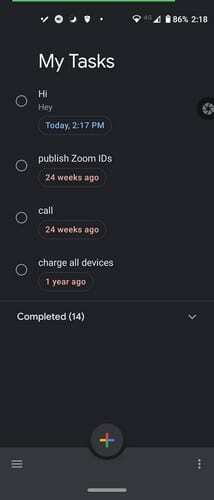
Google Oppgaver er en gratis app som minner deg om oppgavene dine på det nøyaktige tidspunktet du trenger for å bli påminnet. Lag oppgaven din, og mens du lager den, vil du se et alternativ for å legge til et påminnelsestidspunkt. Siden du skal bruke Google-kontoen din, vil påminnelsen vises på alle Android-enhetene du har den kontoen på.
Appen lar deg også legge til underoppgaver til oppgavene dine, endre temafarge, endre navn på lister, endre rekkefølgen på oppgavene dine, se oppgavene dine i Gmail, og du kan enkelt bytte mellom kontoer. Du kan også organisere dem etter dato slik at du alltid kan overholde den fristen.
2. Påminnelse med alarm
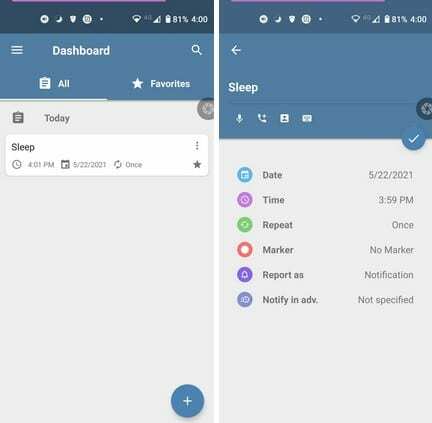
Påminnelse med alarm er en annen populær påminnelsesapp du kan bruke gratis eller oppgradere til premium. I tillegg til å ha et stilig design, har appen en seksjon der du kan beholde favorittoppgavene dine. Når du oppretter en oppgave, kan du legge til en forfallsdato, påminnelsestid, Gjenta, Markering, Rapporter og Varsle på forhånd.
Hvis du trenger å være en påminnelse om å ringe noen, vil appen be om tillatelse til å få tilgang til kontaktene dine for å enkelt legge til. Du kan også bruke tale til tekst for å navngi oppgaven din, et flott alternativ når det er litt vanskelig å skrive. Hvis du ser en oppgave du vil gjøre til din favoritt, trykker du på stjerneikonet, og den blir automatisk lagret i Favoritter-delen. Når du ikke kan huske om du har fullført en oppgave, ikke glem å bruke søkealternativet øverst.
3. Microsoft To-Do: Liste, oppgave og påminnelse
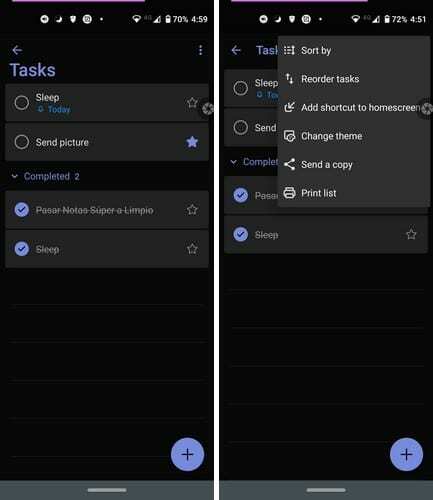
Er du en fan av Microsoft? I så fall vil du kanskje like Microsoft To-Do-app. Den er full av flotte og nyttige funksjoner, for eksempel påminnelser. For å få appen til å minne deg på at det er på tide å fullføre en oppgave, trykk på plussknappen nederst til høyre.
Etter at du har lagt til ting som navn, forfallsdato, gjenta, vil du se alternativet Påminn meg.
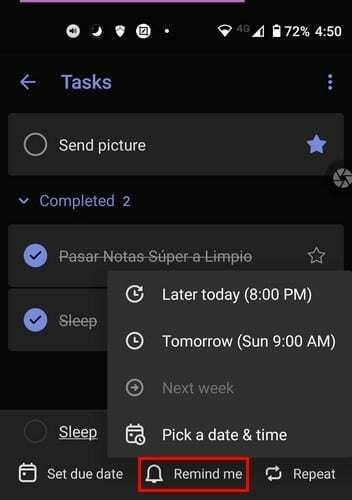
Du kan velge fra standardtidsalternativene eller velge Velg en dato og et klokkeslett. Først vil den be deg om å velge en dato fra kalenderen og deretter trykke på Tid-fanen. For å legge til tiden kan du gjøre det på to måter. Ved å skyve den store sirkelen til rett tid, kan du trykke på tastaturikonet for å skrive inn tiden.
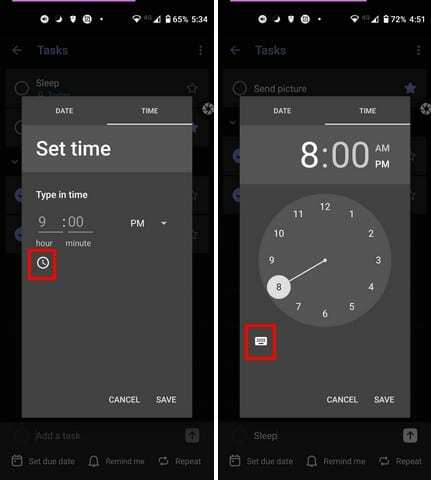
Akkurat som med alle appene på listen, når tiden kommer, vil du få påminnelsen på varslingslinjen.
4. Gjøremålsliste – Planlegger og gjøremålspåminnelser
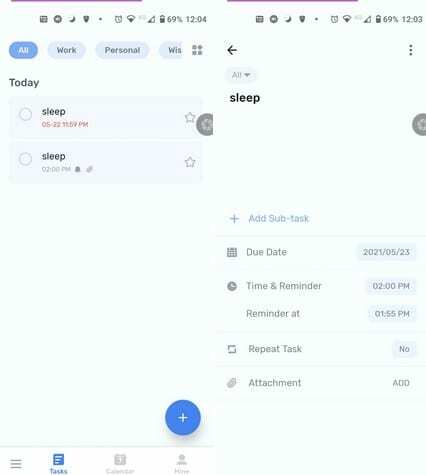
Liker du å legge til bilder i påminnelsene dine? Hvis du gjør det, er det noe du kan gjøre med Gjøremålsliste – Planlegger og gjøremålspåminnelser. Denne appen lar deg lage oppgaver med et fancy design og legge til en påminnelse hvis du vil; det er ikke en forpliktelse. Når du oppretter en oppgave, kan du legge til en forfallsdato, klokkeslett, påminnelse, Gjenta oppgave og vedlegg. Gratisversjonen lar deg bare legge til ett vedlegg, men du kan oppgradere til Pro hvis du trenger å legge til flere.
Du kan velge mellom planer som å betale $2,99 i måneden, $15,99 i året, eller du kan gå for et engangskjøp på $29,99. Ved å låse opp pro, låser du opp alle funksjonene, Ubegrenset sjekkliste, Gjentatt oppgavetilpasning, Forbedrede oppgavepåminnelser, Task widgets Pro og fjerner annonser.
Det er også en kalendervisning for å se hvor mange oppgaver du må ta deg av i løpet av uken. Du kan også dele opp oppgavene dine i ulike kategorier som Arbeid, Personlig, Ønskeliste. Du kan også opprette en liste hvis du ikke ser en tittel du kan bruke. Det er også mulig å administrere kategoriene ved å redigere, skjule eller slette dem. For et enkelt å finne, er alle kategoriene øverst.
Når det kommer til temaer, er de eneste du kan bruke gratis blå, rosa, svart og grønn. Tekstur- og landskapstemaene er kun for Pro-brukere.
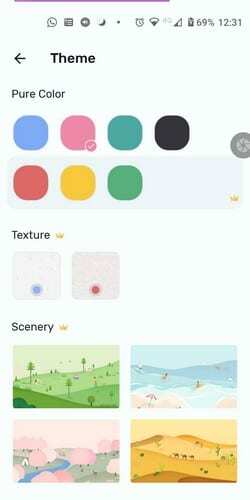
5. Any.do – gjøremålslisteplanlegger og kalender
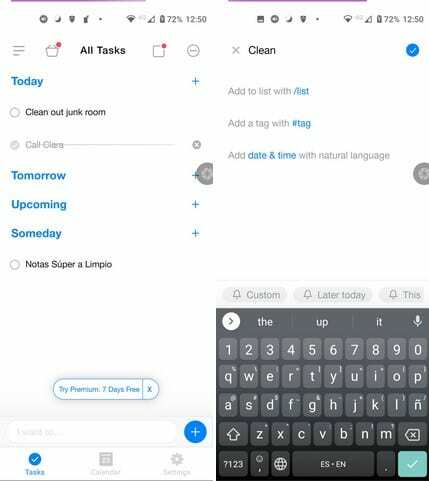
Hvis ingen av de tidligere appene overbeviste deg, vil du forhåpentligvis like det Hvilken som helst. Du kan se oppgavene dine på fire forskjellige måter:
- I dag
- I morgen
- Kommende
- En dag
Du kan legge til tagger og lage dine egne lister. Når du først begynner å bruke appen, kan du synkronisere Google-kalenderen din, og appen gjør resten av jobben. For å gjøre ting enklere har appen ulike widgets du kan legge til på startskjermen. Du kan velge mellom åtte av dem, inkludert gjennomsiktige og ikke-gjennomsiktige.
Når du oppretter en oppgave, tilbyr appen deg en lang liste med alternativer å velge mellom. Nederst kan du se påminnelsesalternativene dine. Du kan velge mellom alternativer som Senere i dag, I kveld, I morgen morgen, Neste uke, En dag eller Egendefinert. Med Custom må du først velge en dato, etterfulgt av klokkeslettet. Du vet at påminnelsen er lagt til, fordi den vises blått nederst i høyre hjørne.
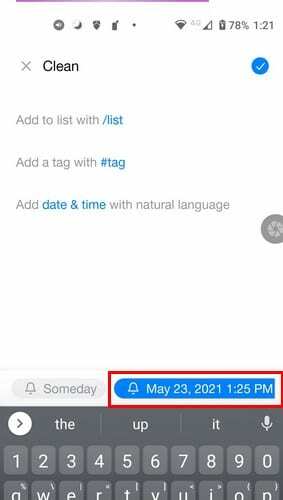
Appen lar deg også dele oppgavene dine med andre ved å tilordne dem til oppgaven. Hvis du glemmer å legge til en påminnelse, kan du også alltid gå tilbake og åpne oppgaven for å legge den til. Bare slå på bjelleikonet og legg til klokkeslettet og datoen du ønsker å bli påminnet om.
Konklusjon
Du har så mange ting å gjøre at hvis du ikke bruker minst én påminnelsesapp, er du nødt til å glemme de fleste oppgavene dine. Appen du bestemmer deg for å gå med kommer til å avhenge av funksjonene den har å tilby. Noen mennesker foretrekker apper som gjør ting enkelt, mens andre foretrekker apper som er proppfulle av funksjoner. Hva slags påminnelsesapper foretrekker du? Gi meg beskjed i kommentarene nedenfor, og ikke glem å dele artikkelen med andre på sosiale medier.